Практическая работа №36
«Формирование запросов баз данных»
1. Открыть приложение Access.
2. Создать новую базу данных (Файл – Создать).
3. Выбрать Новая база данных.
4. Присвоить ей имя «Кадры».

5. В окне Кадры перейти на вкладку Таблицы.
6. Выбрать пункт Создание таблицы в режиме конструктора.
7. Войдите в режим двойным щелчком мыши.
8. В появившемся окне Кадры в столбцах Имя поля и Тип данных введите соответствующие названия полей и типы данных. В задании типа данных воспользуйтесь раскрывающимся списком.


В качестве Ключевого поля задайте поле № п/п.
Для сохранения таблицы ввести команду (Файл – Сохранить как…) и присвоить имя «Кадры»
После создания таблицы её имя добавляется в окно базы данных.
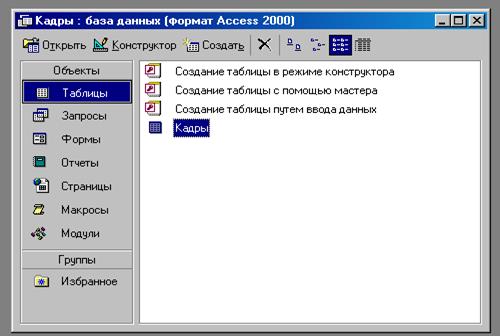
Для просмотра структуры таблицы в окне БД на вкладке Таблицы дважды щелкнуть на значке таблицы Кадры. Появится окно таблицы.
Структура БД «Кадры » создана.

Форму с внешним видом Ленточный.

Практическая работа 36 ч.2
Формирование запросов баз данных
Аппаратное и программное обеспечение. Компьютер с установленной операционной системой Windows или Linux.
Цель работы. Научиться осуществлять поиск записей в табличной базе данных с использованием фильтров и запросов.
Задание 1. В табличной базе данных "Процессоры" осуществить поиск записей с использованием простого фильтра (например, будем искать записи, удовлетворяющие условию: частота процессора больше 300 МГц).
Задание 2. В табличной базе данных "Процессоры" осуществить поиск записей с использованием сложного запроса.
Варианты выполнения работы:
- задать различные условия поиска записей в фильтрах и запросах.
Поиск записей с использованием простого фильтра в базе данных "Процессоры"
1. Открыть Таблицу 1 базу данных "Процессоры", дважды щелкнув по соответствующей ссылке в окне базы данных.
Появится таблица базы данных с кнопками на Панели инструментов, позволяющими создавать и отменять фильтры. 

2. Щелкнуть по кнопке  , позволяющей выбрать параметры фильтра. В появившемся диалоговом окне Фильтр по умолчанию ввести условия поиска записей (Имя поля, Условие и Значение). Фильтр будет создан. Щелкнуть по кнопке ОК.
, позволяющей выбрать параметры фильтра. В появившемся диалоговом окне Фильтр по умолчанию ввести условия поиска записей (Имя поля, Условие и Значение). Фильтр будет создан. Щелкнуть по кнопке ОК.
В появившемся окне Процессоры: Таблица 1 будут выведены записи, удовлетворяющие условиям поиска. В данном случае - это записи 3 и 4.

3. Для того чтобы отменить фильтр и возвратить все записи базы данных, щелкнуть по кнопке  .
.
Поиск записей с использованием сложного запроса в базе данных "Процессоры"
Создание запроса проводить различными способами:
- самостоятельно (в Режиме разработки) - этот способ позволяет начать создавать запрос с нуля.
- с использованием Мастера запросов (более простой путь), который с помощью серии диалоговых окон помогает пользователю в создании запроса.
Создадим сложный запрос для табличной базы данных "Процессоры" с помощью Мастера запросов.
1. В левой части диалогового окна Процессоры в разделе Базы данных выбрать пункт Запросы, в средней части окна в разделе Задачи выбрать пункт Использовать мастер для создания запроса...
2. В появившемся диалоговом окне Мастер запросов (шаг 1: Выбор полей) выбрать поля базы данных из Таблицы 1, которые будут отображаться в запросе. Щелкнуть по кнопке Дальше >.
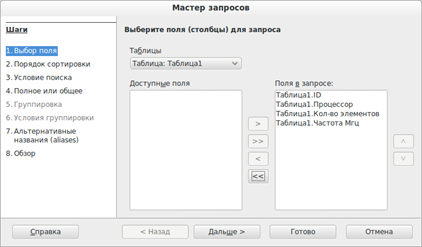
3. В диалоговом окне Мастер запросов (шаг 3: Условие поиска) выбрать поля базы данных из Таблицы 1, Условия и Значения, которые будут в запросе.
Щелкнуть по кнопке Готово.
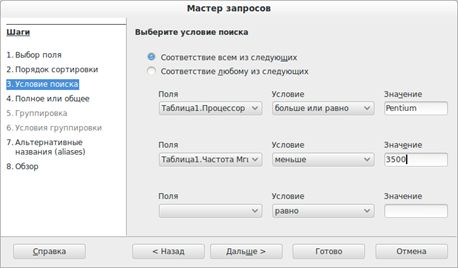
В появившемся окне Процессоры: Запрос_Таблица 1 будут выведены записи, удовлетворяющие условиям поиска. В данном случае это записи 2 и 3.

Данная таблица, полученная в результате запроса, сохранится в базе данных "Процессоры" как самостоятельный объект.